如何根據Excel中的關鍵字對文本字符串進行分類?
假設,我在A列中有一個文本字符串列表,現在,我想根據D列中的關鍵字對A列中的文本字符串進行分類。例如,將所有包含Kutools的單元格分類為Extendoffice,將包含足球、籃球的單元格分類為體育,依此類推,如下圖所示。我該如何在Excel中快速輕鬆地完成這個複雜的工作呢?
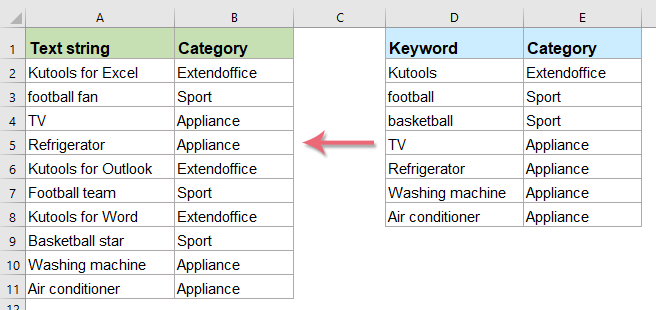
使用數組公式根據關鍵字對文本字符串列表進行分類
要根據某些關鍵字對文本字符串進行分類,您可以應用以下數組公式:
1. 首先,您應該根據需要對數據進行分類。例如,我將按照下圖所示對數據進行分類:
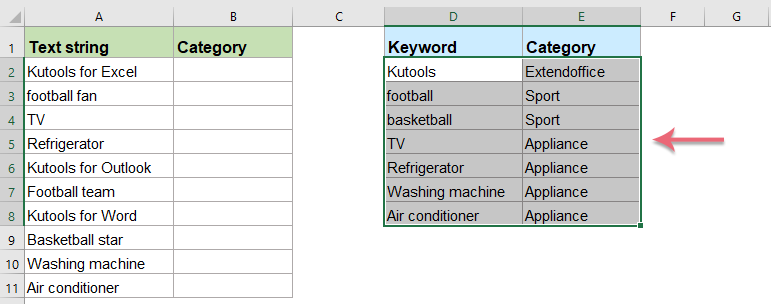
2. 請在空白單元格中輸入或複製以下公式:
=INDEX($E$2:$E$8,MATCH(TRUE,ISNUMBER(SEARCH($D$2:$D$8,A2)),0))
- 提示:在此公式中:
- $E$2:$E$8: 是您想分配給文本字符串的分類;
- $D$2:$D$8: 是您想根據其進行分類的特定文本;
- A2: 是包含您想要分類的文本字符串的單元格。
3. 然後同時按下 Ctrl + Shift + Enter 鍵,您將獲得第一個結果,然後拖動填充柄向下到您想應用此公式的單元格,所有文本字符串都已按您需要的特定組進行了分類。請參見截圖:
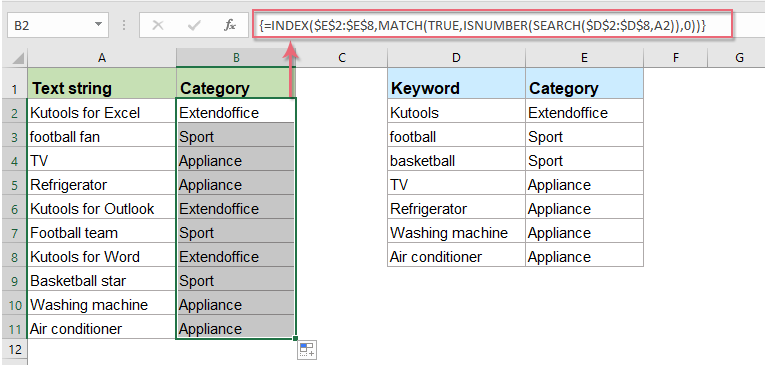

使用 Kutools AI 解鎖 Excel 的魔法
- 智能執行:執行單元格操作、分析數據並創建圖表——所有這些都由簡單的指令驅動。
- 自訂公式:生成量身定制的公式,簡化您的工作流程。
- VBA 編碼:輕鬆編寫和實現 VBA 代碼。
- 公式解釋:輕鬆理解複雜的公式。
- 文本翻譯:打破電子表格中的語言障礙。
通過人工智能工具增強您的 Excel 能力。立即下載,體驗前所未有的效率!
下載示例文件
更多相關文本分類文章:
- 根據值在Excel中分類數據
- 假設,您需要根據值來分類數據列表,例如,如果數據大於90,則將其分類為高,如果大於60且小於90,則將其分類為中等,如果小於60,則分類為低,那麼您如何在Excel中解決這個問題呢?
- 根據數字範圍分配值或分類
- 本文討論的是在Excel中根據指定範圍分配值或分類。例如,如果給定數字在0到100之間,則分配值5,如果在101到500之間,則分配10,對於範圍501到1000,則分配15。本文中的方法可以幫助您解決這個問題。
- 在Excel中計算或分配字母成績
- 根據每個學生的分數分配字母成績可能是教師的一項常見任務。例如,我有一個定義好的分級標準,其中分數0-59 = F,60-69 = D,70-79 = C,80-89 = B,90-100 = A,如下圖所示。在Excel中,如何根據數字分數快速輕鬆地計算字母成績呢?
- 為重複或唯一值分配序列號
- 如果您有一個包含一些重複值的值列表,我們是否可以為這些重複或唯一值分配序列號呢?這意味著為重複值或唯一值提供一個序列順序。本文中,我將介紹一些簡單的公式來幫助您在Excel中解決這個問題。
- 超級公式欄(輕鬆編輯多行文字和公式);閱讀版面(輕鬆閱讀和編輯大量儲存格);貼上到已篩選區域...
- 合併儲存格/列/欄並保留數據;分割儲存格內容;合併重複列並求和/平均值... 防止重複儲存格;比較區域...
- 選擇重複或唯一列;選擇空白列(所有儲存格均為空);在多個工作簿中進行超級查找和模糊查找;隨機選擇...
- 精確複製多個儲存格而不改變公式引用;自動創建對多個工作表的引用;插入項目符號、核取方塊等...
- 收藏並快速插入公式、區域、圖表和圖片;使用密碼加密儲存格;建立郵件清單並發送電子郵件...
- 提取文本、添加文本、按位置刪除、刪除空格;創建並打印分頁小計;在儲存格內容和批註之間轉換...
- 超級篩選(保存並應用篩選方案到其他工作表);高級排序按月/週/日、頻率等;特殊篩選按粗體、斜體...
- 合併工作簿和工作表;基於關鍵列合併表格;將數據分割到多個工作表;批量轉換 xls、xlsx 和 PDF...
- 資料透視表按週數、星期幾等分組... 用不同顏色顯示未鎖定、已鎖定的儲存格;突出顯示包含公式/名稱的儲存格...

- 在 Word、Excel、PowerPoint、Publisher、Access、Visio 和 Project 中啟用標籤式編輯和閱讀。
- 在同一窗口的新標籤中打開和創建多個文檔,而不是在新窗口中。
- 提高您的生產力 50%,每天減少數百次鼠標點擊!
